Article Number: 000130804
Sådan tilføjer du CrowdStrike Falcon Console-administratorer
Summary: Få mere at vide om, hvordan du opretter en administratorkonto eller tilføjer flere administratorer til CrowdStrike Falcon Console ved at følge disse instruktioner.
Article Content
Instructions
Falcon-administratorer kan få adgang til alle funktioner i CrowdStrike Falcon-konsollen undtagen visse RTR-funktioner (Real Time Response). Denne artikel beskriver, hvordan du tilføjer yderligere administratorer til CrowdStrike Falcon-konsollen.
Påvirkede operativsystemer:
- Windows
- Mac
- Linux
- I en Google Chrome- eller Microsoft Edge-browser skal du gå til din Falcon-konsol-login-URL.
- Falcon US-1: https://falcon.crowdstrike.com/login/
- Falcon US-2: https://falcon.us-2.crowdstrike.com/login/
- Falcon EU-1: https://falcon.eu-1.crowdstrike.com/login/
- Falcon US-GOV-1: https://falcon.laggar.gcw.crowdstrike.com/login/
- Falcon US-1: https://falcon.crowdstrike.com/login/
- Log ind på Falcon Console.
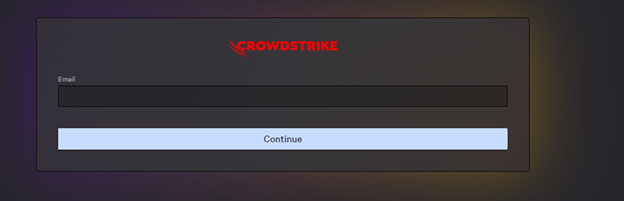
- I venstre menurude skal du klikke på Værtsopsætning og -administration og derefter vælge Brugeradministration.
 Bemærk: Layoutet i eksemplet kan afvige en smule fra dit miljø.
Bemærk: Layoutet i eksemplet kan afvige en smule fra dit miljø. - Klik på Opret bruger øverst til højre.

- I menuen Opret bruger :
- Udfyld e-mail.
- Udfyld fornavn.
- Udfyld efternavn.
- Søg efter mindst én administrationsrolle.
- Klik på Gem.
 Bemærk: Du kan finde flere oplysninger om administrationsrollefunktioner ved at vælge oplysningsikonet (
Bemærk: Du kan finde flere oplysninger om administrationsrollefunktioner ved at vælge oplysningsikonet ( ) ud for den valgte rolle.
) ud for den valgte rolle.
For at kontakte support kan du bruge internationale supporttelefonnumre til Dell Data Security.
Gå til TechDirect for at oprette en anmodning om teknisk support online.
Hvis du vil have yderligere indsigt og ressourcer, skal du tilmelde dig Dell Security Community-forummet.
Videos
Article Properties
Affected Product
CrowdStrike
Last Published Date
02 7月 2024
Version
15
Article Type
How To
